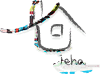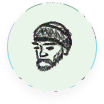WPマルチサイト化、外部ブログインポートするメモ
状況
■外部ブログ:エキサイト
■ショッピング:Welcartプラグイン
…すでに投稿があると、ディレクトリ型でマルチサイト化できません。(サブドメイン型なら可)
今回は若干数の投稿があったので、一旦記事を空にして対応しました。
1.マルチサイト化
1-1.テンプレート、プラグインなどの全データバックアップ
1-2.データベースのバックアップ
1-3.phpMyAdminなどを利用し、wp_postsテーブルを空にする
1-4.wp-config.phpに追記
[php]
define( ‘WP_ALLOW_MULTISITE’, true );
/* 編集が必要なのはここまでです ! WordPress でブログをお楽しみください。 */
[/php]
1-5.ネットワーク化:管理画面→ツール周辺→ネットワーク→URL形式選択→指示に従いblogs.dir追加、wp-config.php編集、.htaccess編集
1-6.アップロード設定:管理画面右上「こんにちは、XXXX さん」→サイトネットワーク管理者→メディアアップロード「画像・動画・音楽」すべてチェック→管理メニューを有効化「プラグイン」チェック
1-7.サイトの追加:管理画面右上「こんにちは、XXXX さん」→サイトネットワーク管理者→サイト→新規追加
1-8.1-2でバックアップしたファイルを、phpMyAdminでインポートする
参考)マルチサイト化
マルチサイトの構築
WordPress3.0 ネットワーク構築のポイント サブディレクトリを使う場合
WordPressのマルチサイト機能で複数のブログを管理する
WordPress のマルチサイト機能を実用化レベルにするために必要な設定や注意事項まとめ
WordPress マルチサイト版の高速化アイデア
2.外部ブログのエクスポート
2-1.エキサイト→fc2へインポート
2-2.fc2管理画面→ツール→データのバックアップ→全ての記事をダウンロード
2-3.ダウンロードしたテキストファイル修正(画像パスの一括置換:http://example.com/wp-content/blogs.dir/サイトID/files/2011/10/画像名)
2-4.画像の取得:Web Image Hunter(フィルターで不要画像をはじく、ブログのパーミッション注意)
2-5.画像名の一括変更:Flexible Renamer(長すぎたりする場合)
3.外部ブログのインポート
3-1.管理画面→インポート→Movable Type and TypePadから、2-3で修正済みのエクスポートファイルをインポート
3-2.管理画面→メディアライブラリ→新規追加から、2-5で修正済みの画像ファイルをアップロード(1枚だけアップロードして、表示を確認してから、まとめてアップロードする)
3-3.記事を確認
参考)外部ブログのエクスポート・インポート
fc2ブログからWordPressへ移行
Importing Content
画像アップロードサイズを変更(サーバによりけり。管理画面から変更する場合も多い)